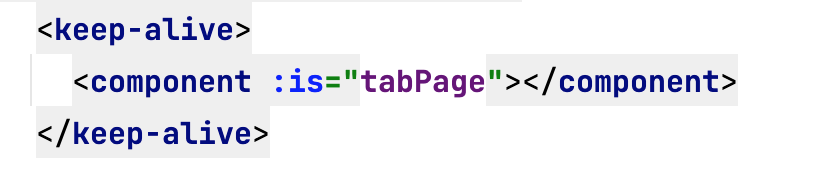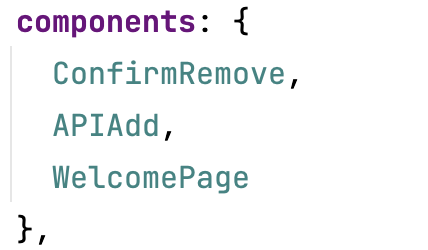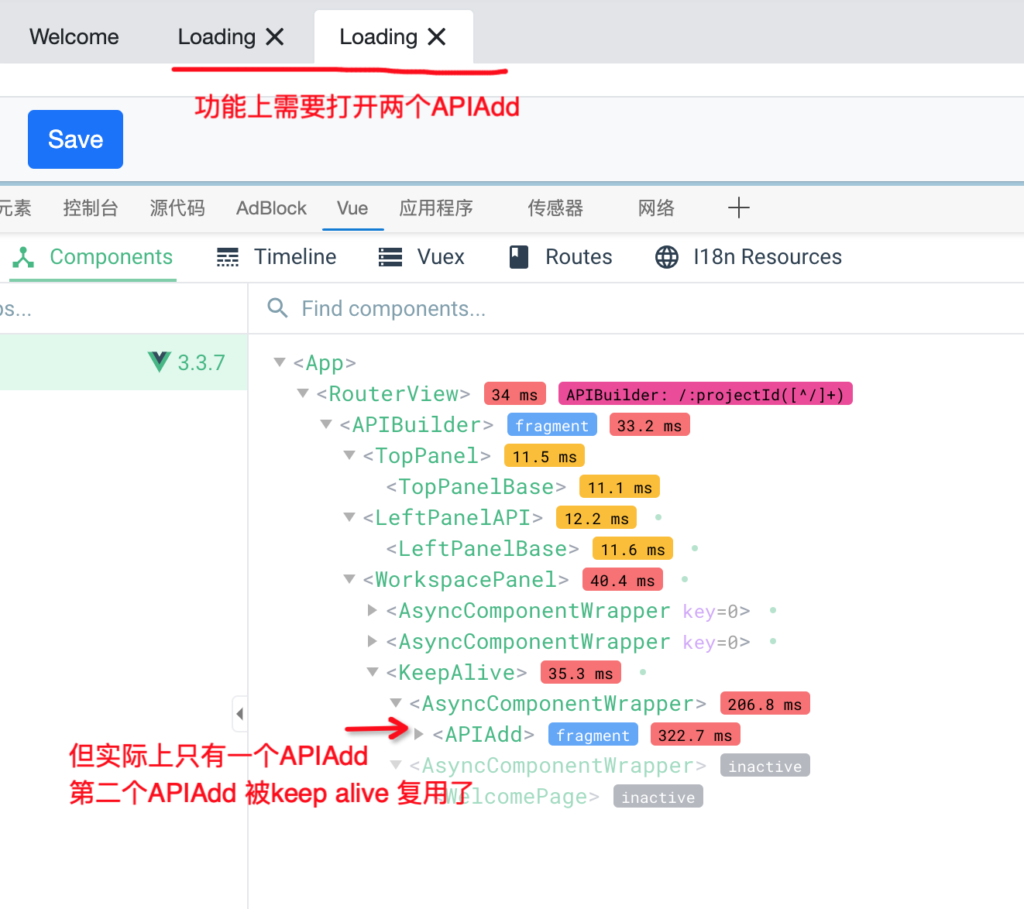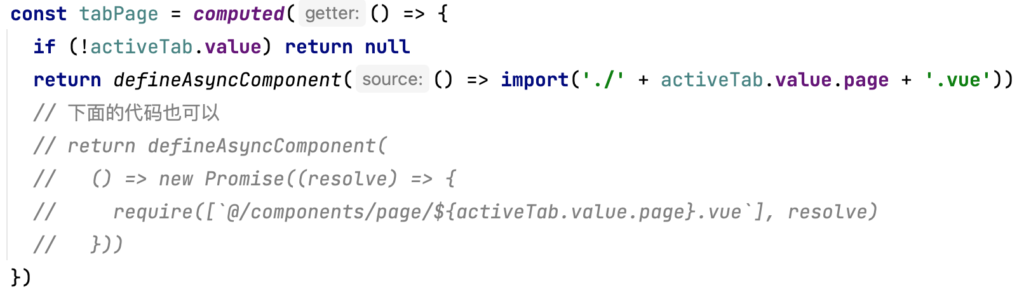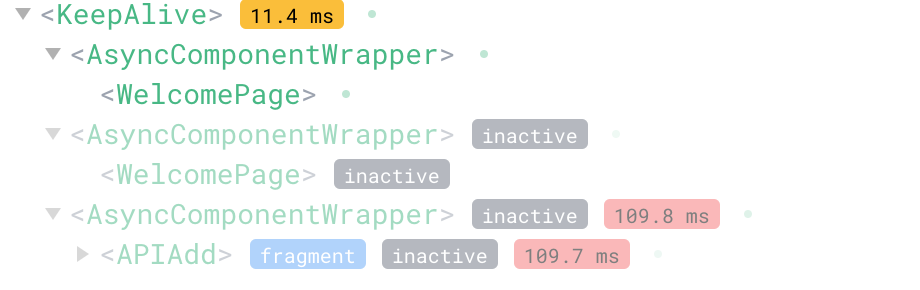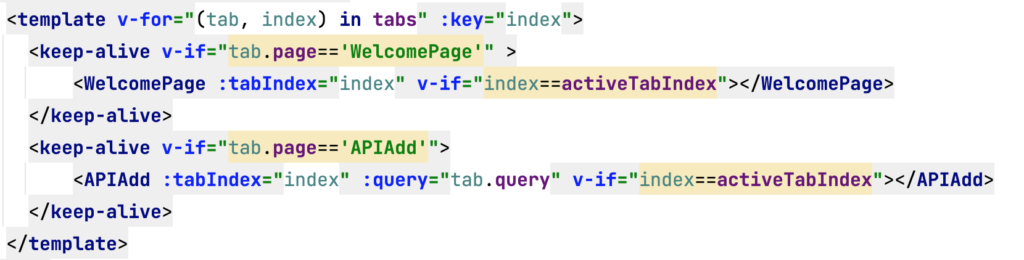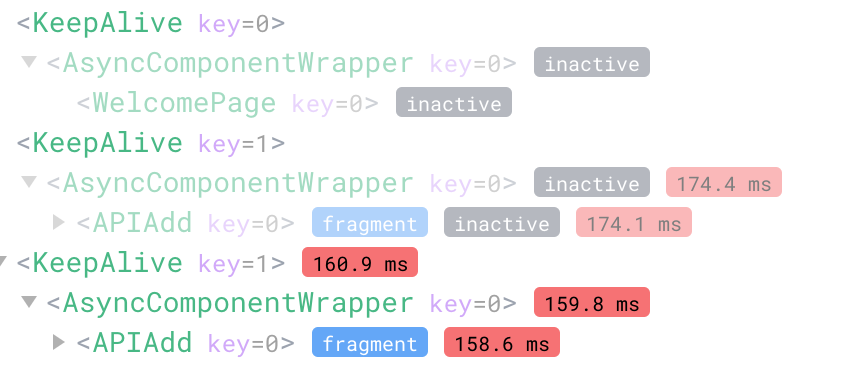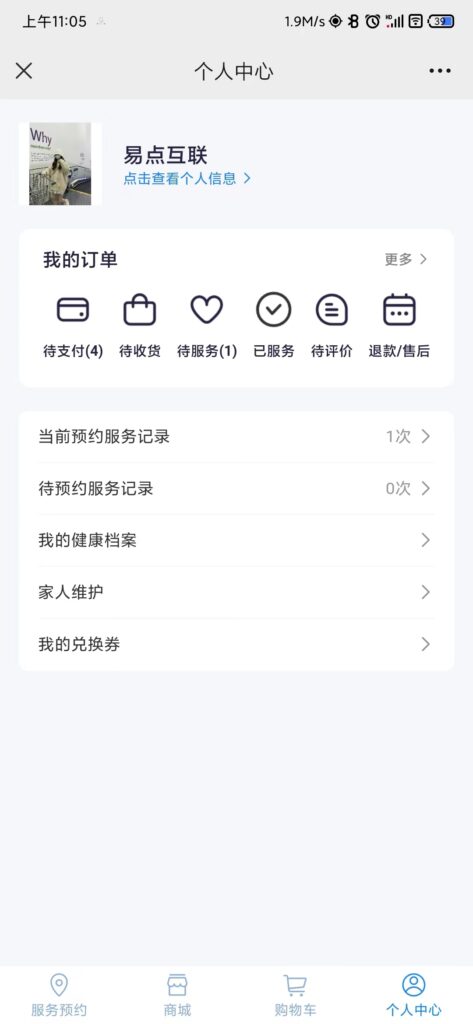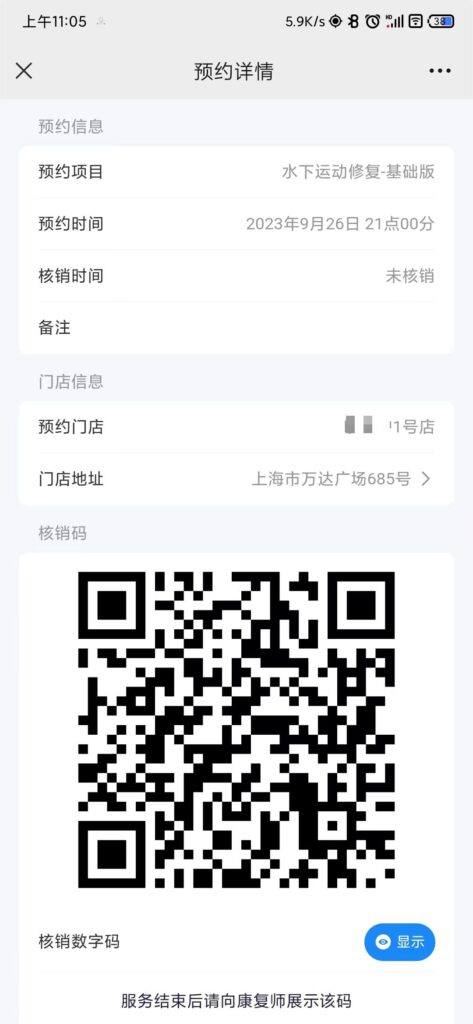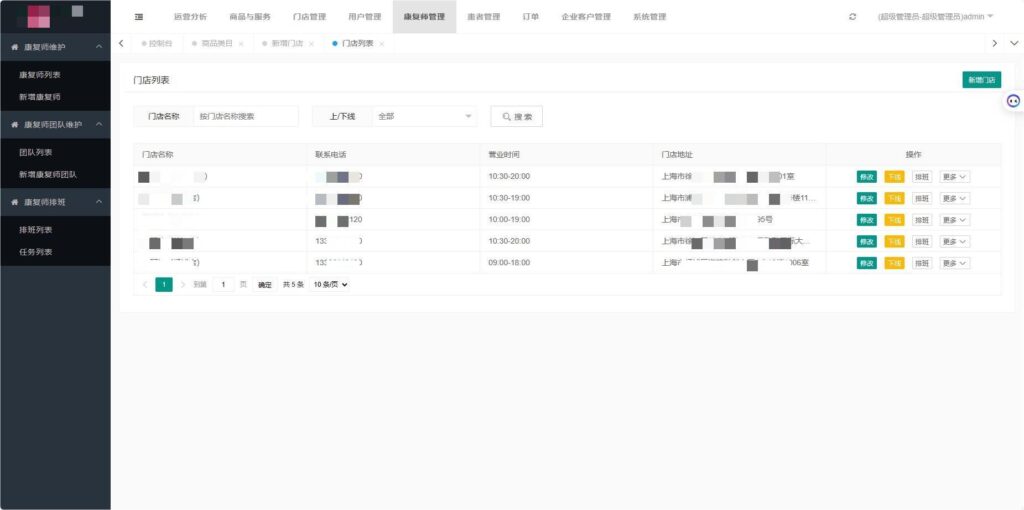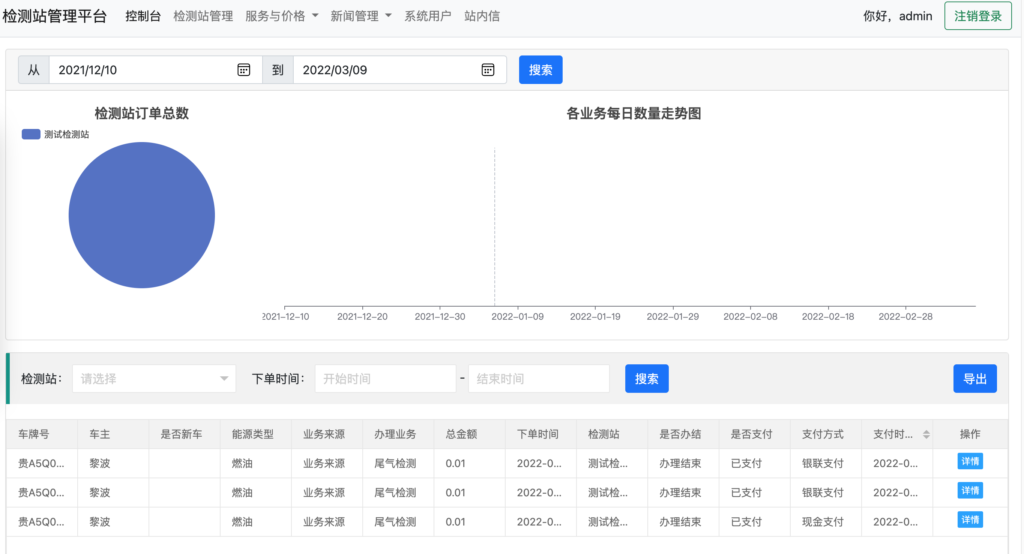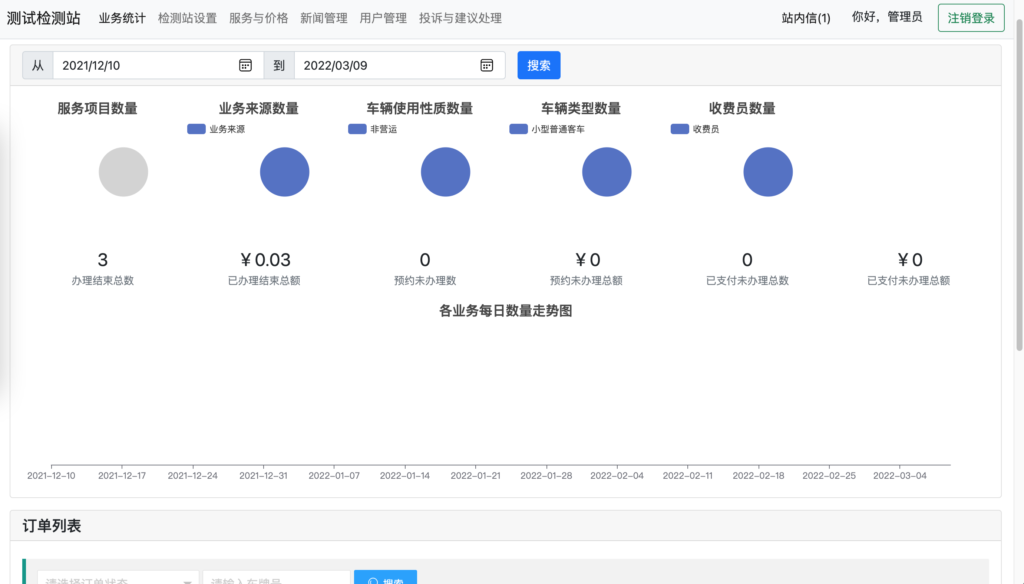Keep-Alive中通过component多次加载同样的动态组件无法保持状态的解决办法
cygwin环境下 PHP Fatal error: Timezone database is corrupt – this should *never* happen! 解决办法
Windows安装cygwin + swoole,并配置crontab定时任务
医美行业在线预约公众号上线啦
盲盒抽奖小游戏(小程序)
新型娱乐方式——”盲盒小游戏”上线啦!
随着科技的不断发展,人们的娱乐方式也在不断升级。最近,一种新型的娱乐方式——”盲盒小游戏”引起了广泛关注。
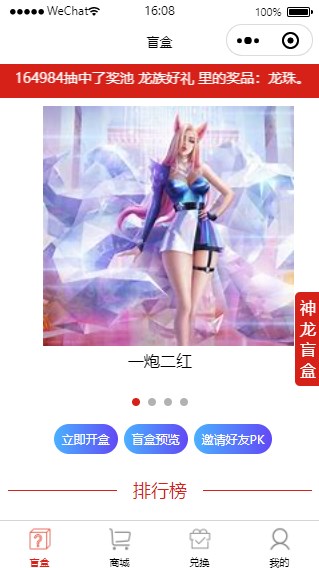
所谓盲盒小游戏,就是一种充满惊喜和乐趣的小游戏。用户可以通过购买积分来获得游戏内的随机物品,百分百获中奖哦;奖品包括角色、装备、道具等多种多样。而每个盲盒内的物品是完全随机的,许多物品都非常稀有,积分也可以用于商城兑换商品,并且可以集齐稀有龙珠获得神秘大奖,因此玩家们购买盲盒的同时也有着收集和交换的乐趣。
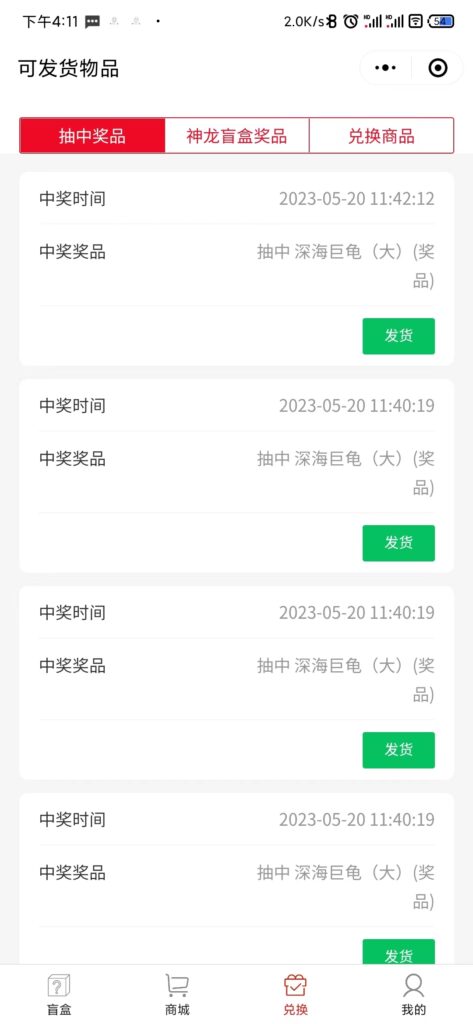
与传统的游戏不同的是,盲盒小游戏强调的是随机性和未知感。在特定奖池内玩家们无法预先知道他们会获得什么,这种不确定性增加了游戏的刺激感和乐趣。同时,盲盒小游戏还提供了社交互动的平台,让玩家们可以结交志同道合的朋友,一起分享游戏中的乐趣。
轿子山监狱开始试运行生产管理和工具管理系统
易点互联总经理 黎波于2023年04月01日,在轿子山监狱对相关领导和干警进行生产管理系统和工具管理系统进行培训工作;
生产管理系统是企业针对生产过程中的各个环节,包括原材料入库发放、生产计划、物料管理、生产流程控制、成品入库等环节进行全方位管理。通过生产管理系统的运用,可以帮助企业实现生产过程中全面规划、精准控制、高效执行和及时反馈,提升生产效率、降低生产成本。相应的培训主要包括以下内容:
- 生产管理系统的基础理论:了解生产管理系统的基本概念、工作原理、功能特点等,为后续学习奠定基础。
- 系统基本配置:学习如何对生产管理系统进行基本配置,包括企业信息设置、系统参数配置、用户权限管理等,使系统适应企业实际情况。
- 物料管理:熟悉物料管理的基本概念和主要功能,包括物料入库、出库、盘点等操作,确保物料管理精细化、有效性。
- 成品入库管理:熟悉成品入库管理的流程、方法,掌握成品入库发货的操作,提高生产出库效率和质量。
- 系统数据分析:通过学习系统的数据分析功能,掌握如何对生产管理系统的数据进行分析、处理和利用,为企业决策提供有力数据支持。
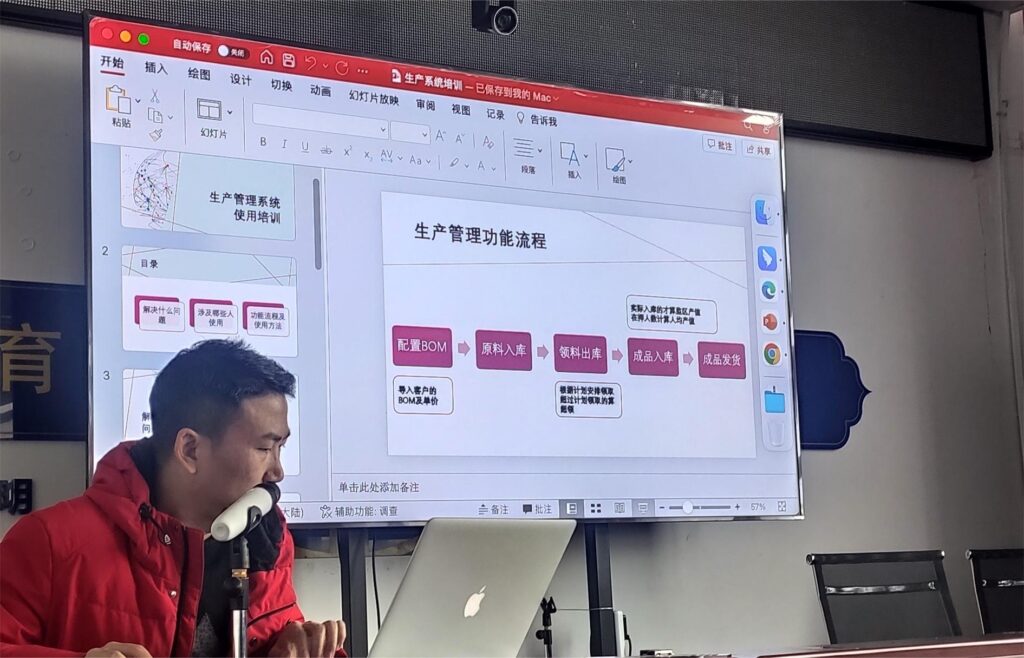
工具管理系统培训旨在让干警一线人员了解和掌握使用生产工具管理系统的操作方法和流程,提高工作效率和准确性。以下是培训内容的详细介绍:
- 生产工具管理系统的应用场景和优势。
- 生产工具的查询和编辑;
- 生产工具入库和出库操作;
- 生产工具分配、领用和归还功能;
- 系统管理员的权限和职责;
- 账号注册和管理;
- 权限设置和调整;
- 数据备份和恢复;
- 系统日志管理。
- 生产工具管理系统数据处理和分析
培训结束后,参训人员将能够熟练掌握生产工具管理系统的使用方法,提高生产工作效率和准确性。

都匀监狱上线监狱生产管理系统
检测站收费与预约上线
macOS monterey 升级后安装php
macOS monterey已经完全移出了php,不再默认包含;升级后需要自行安装:
可以通过brew install 的方式安装php,但是通过该方法安装的php又无法和默认的apache配合使用,会包签名错误: No code signing authority for module at /opt/homebrew/Cellar/php/8.0.12/lib/httpd/modules/libphp.so specified in LoadModule directive.
当然可以采取对so代码自签名的方式,但实际上这不是最好的办法,因为brew install 安装的php和mac默认自带的apache之间会由于各种依赖库的问题无法跑起来
最好的办法就是停用默认的apache,然后apache和http完完全全都采用brew 来安装brew 会把依赖的各种包自行安装好
- sudo launchctl unload -w /System/Library/LaunchDaemons/org.apache.httpd.plist
- brew install php
- brew install httpd
注意brew 安装后的提示,相应的环境变量PATH都按安装后的提示设置,最好brew services start 对应的服务即可